表格技巧—Excel怎么计算平方
【摘要】今天小编在这里来和大家分享一下在Excel中是怎么计算平方的。方法一如下图我们要将A列原值下面的数字的平方值,放在B列中:如下图下目标单
今天小编在这里来和大家分享一下在Excel中是怎么计算平方的。
方法一
如下图我们要将A列原值下面的数字的平方值,放在B列中:
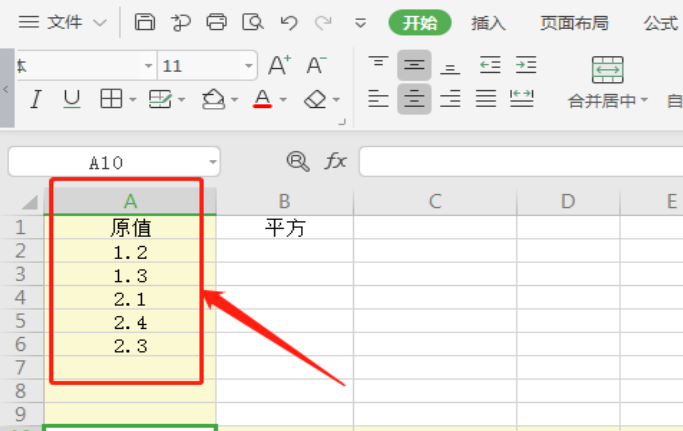
如下图下目标单元格B2中输入公式:=A2^2:
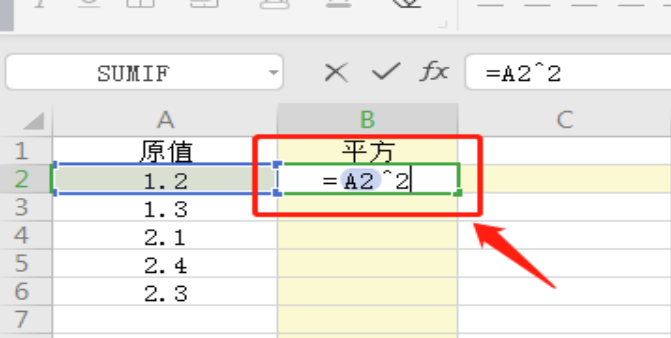
敲击Enter键,A2单元格内数值的平方就出来了:
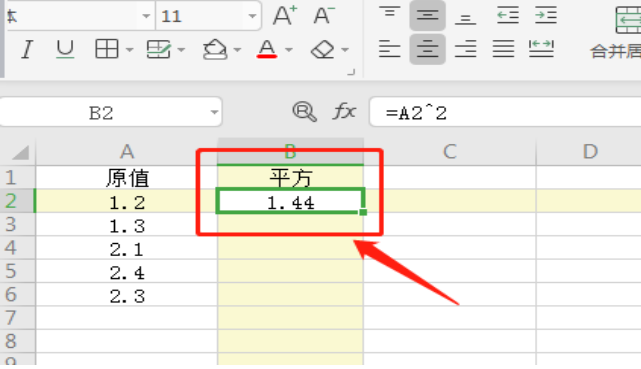
下拉填充B2单元格即:
.
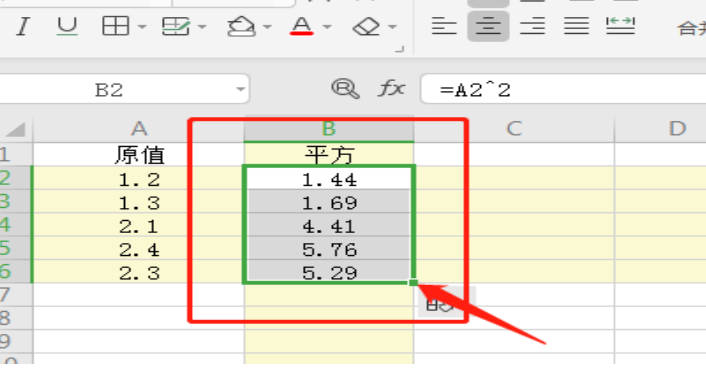
方法二
如下图,要计算A2单元格数值的平方:
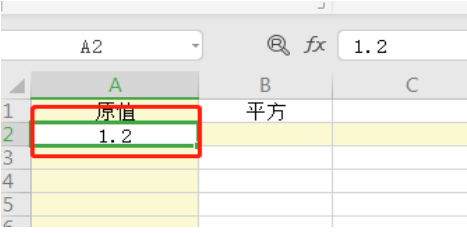
在目标单元格B2中输入公式:=POWER(A2,2):
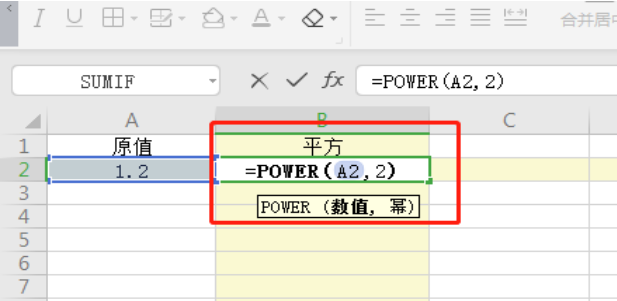
敲击敲击Enter键,得出A2单元格的平内方:
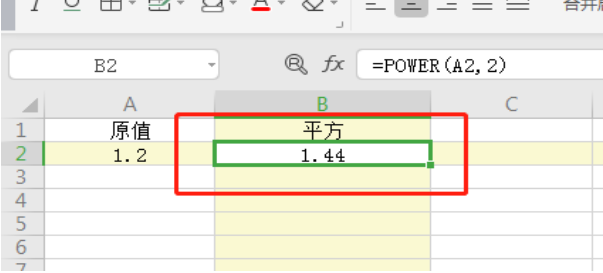
现在大家有没有将,在Excel表格技巧中,怎么计算平放的这两种方法学会呢!
上一篇:八个实用而强大的Excel神技巧
下一篇:表格技巧—如何将Excel转换为PPT
就业培训申请领取


环球青藤
官方QQ群扫描上方二维码或点击一键加群,免费领取大礼包,加群暗号:青藤。 一键加群
最新文章
Excel各地入口
环球青藤官方微信服务平台




刷题看课 APP下载
免费直播 一键购课
代报名等人工服务






